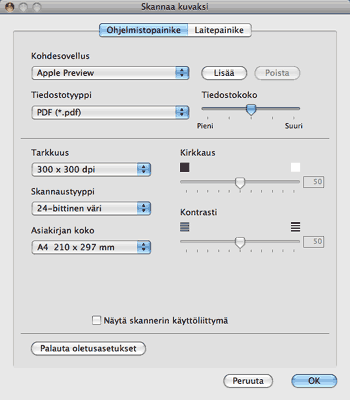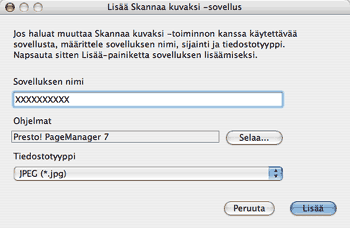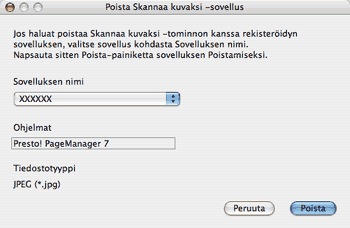Skannaa kuvaksi -painikkeella voit skannata kuvan suoraan grafiikkasovellukseen muokkausta varten. Kun haluat muuttaa oletusasetuksia, osoita painiketta samalla, kun pidät Ctrl-näppäintä painettuna, ja valitse Ohjelmistopainike.
Jos haluat skannata ja rajata osan sivusta esiskannauksen jälkeen, valitse Näytä skannerin käyttöliittymä -ruutu.
Muuta tarvittaessa muita asetuksia.
Vaihda kohdesovellus valitsemalla kohdesovellus Kohdesovellus-ponnahdusvalikosta. Voit lisätä sovelluksen luetteloon osoittamalla Lisää-painiketta.
Anna Sovelluksen nimi (enintään 30 merkkiä) ja valitse haluamasi sovellus osoittamalla Selaa-painiketta. Valitse Tiedostotyyppi ponnahdusvalikosta.
Voit poistaa lisäämiäsi sovelluksia. Valitse vain Sovelluksen nimi ja osoita Poista-painiketta.

Vinkki
| | Tämä toiminto on saatavilla myös Skannaa sähköpostiin- ja Skannaa tekstintunnistusohjelmaan -sovelluksille. Ikkuna voi olla erilainen eri toiminnoissa. |
Jos valitset Tiedostotyyppi-luettelosta Suojattu PDF, näkyviin tulee Määritä PDF-salasana -valintataulu. Anna salasana Salasana- ja Kirjoita salasana uudelleen -kenttiin ja osoita OK.

Vinkki
| • | Suojattu PDF on käytettävissä myös Skannaa sähköpostiin- ja Skannaa tiedostoon -toimintojen kanssa. |
| • | Suojattu PDF on saatavana käyttöjärjestelmälle Mac OS X 10.4.x tai uudemmalle. |